文章详情页
教你用CorelDRAW设计质感的橙子加冰块
浏览:76日期:2023-12-26 16:16:54
本教程主要使用CorelDRAW绘制质感的橙子和冰块。
效果图:

1、先将冰块的大致轮廓画一下,渐变填充;

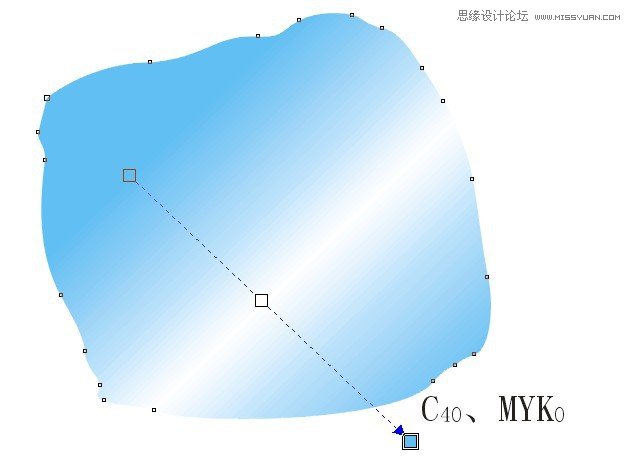
2、由于冰块有较强的透视效果,所以我们要把明暗对比度的细节做的更突出(也就是拉渐变)
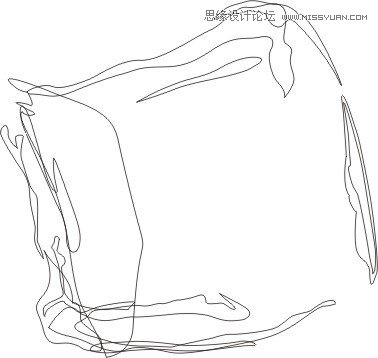
3、渐变填充(主色为C100、M0、Y0、K0辅色为C40、M0、Y0、K0),我相信大家都会的吧,这里就不一一做演示啦。
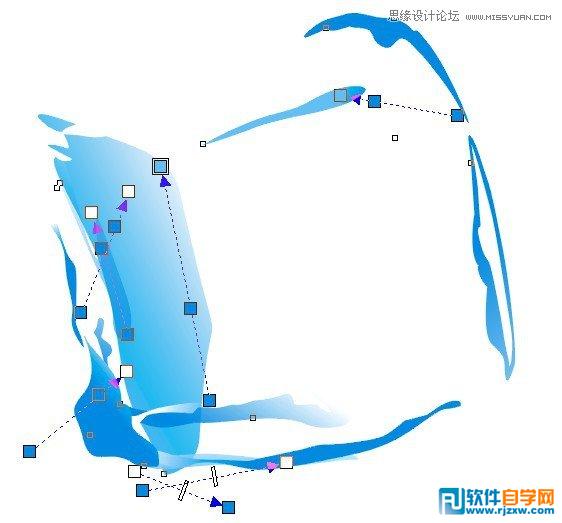
好了,效果出来了,再加上星光,点缀下会更好。

4、跟着继续画橙子,还是先画个轮廓图,填充颜色!

(1.)渐这填充(C0 M60 Y100 K0→C0 M20 Y100 K0→C0 M0 Y100 K0)
(2)拉一个外发光。后面效果更佳
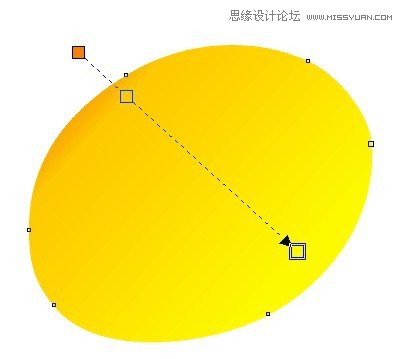
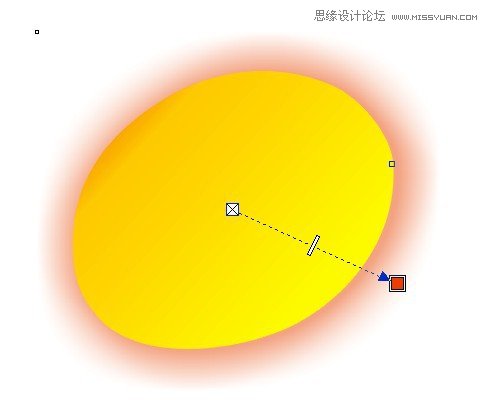
(3.)渐这填充(C0 M55 Y100 K0→C0 M0 Y100 K0)为是更有立体效果还要描边
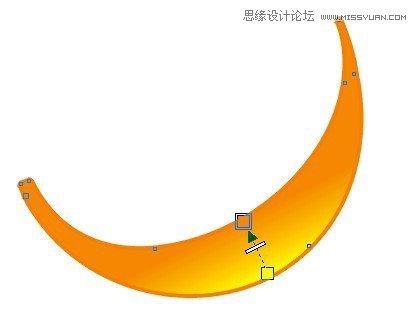
5、画好橙子的外皮就要画它的里面了,先把橙子的里面轮廓画出来(最里面画一个就可以了,放小就能用)
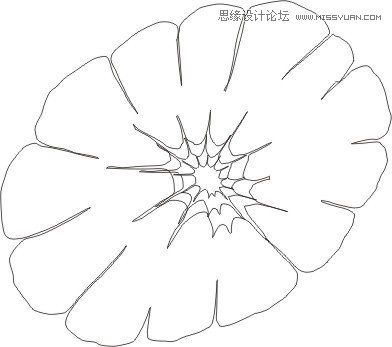
6、填充不细说了哒。
(C0 M60 Y100 K0→C0 M20 Y100 K0→C0 M0 Y100 K0)描下黄边。
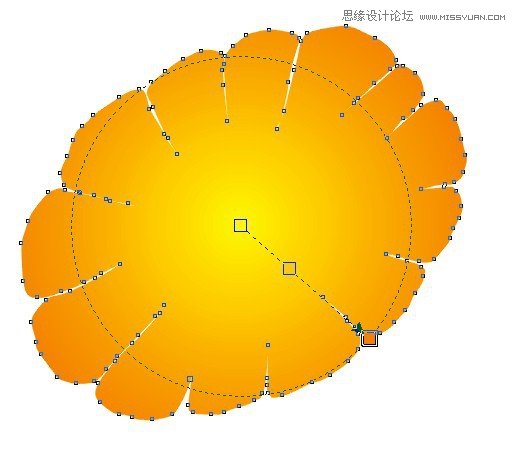
(C0 M20 Y100 K0)与(C0 M0 Y20 K0)

7、下面画水滴,多画几个!(方法和上面大致一样,该高光的高光,该渐变的渐变)


放点星光点缀下,效果就出来了。

相关文章:
排行榜
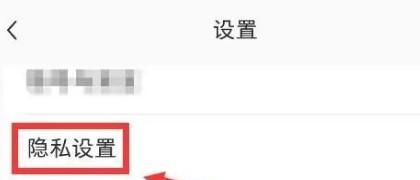
 网公网安备
网公网安备